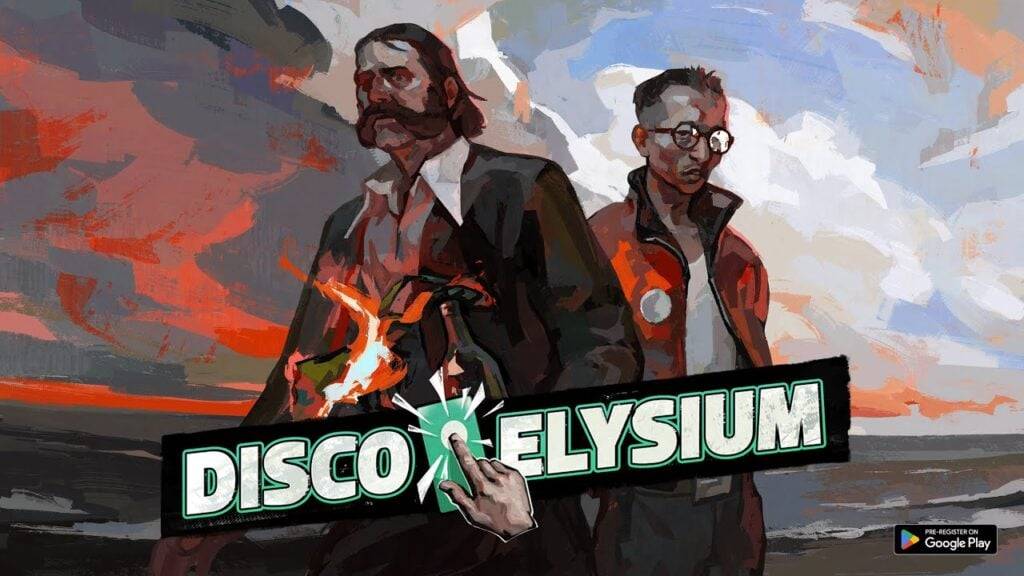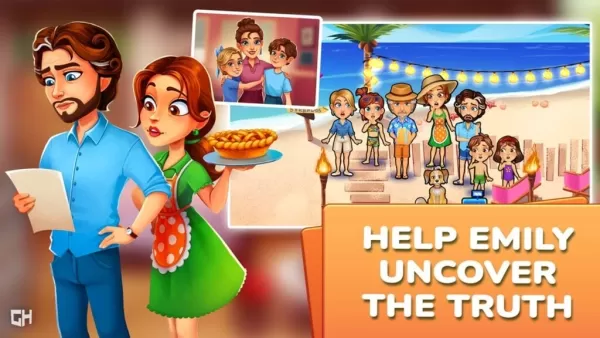Como conectar seu fone de ouvido PlayStation VR2 a um PC: Guia passo a passo
Conectar seu fone de ouvido PlayStation VR2 a um PC para jogos para acesso à extensa biblioteca do SteamVR tem sido surpreendentemente complicado até recentemente. O adaptador de US $ 60 da Sony, lançado no outono passado, preenche essa lacuna, permitindo que os proprietários do PS VR2 desfrutem de jogos de VR do PC - o seu PC atende às especificações mínimas. No entanto, apesar do marketing de "plug-and-play", geralmente é necessária alguma configuração, dependendo da configuração do seu PC.
Conectando seu PS VR2 ao seu PC com o adaptador
Antes de começar, verifique se você tem tudo o que é necessário. O PS VR2, através do adaptador, é compatível com a maioria dos jogos do SteamVR, mas você precisará: conectividade Bluetooth 4.0 suficiente, um cabo DisplayPort 1.4, uma tomada CA gratuita, o PlayStation VR2 e o SteamVR Apps (instalado no Steam) e duas portas de carregamento USB (ou uma estação de controlador de sentido) com a estação de carregamento) com a estação de barro) com a estação de carregamento) e a estação de carregamento de USB (ou uma estação de controlador de senso) com a estação de controle.
O que você precisará

Primeiro, verifique a compatibilidade do seu PC usando a página oficial de preparação do adaptador PS VR2 PS VR2 . Assumindo compatibilidade, reunir estes itens:
- Fone de ouvido PlayStation VR2
- Adaptador PC PlayStation VR2 (inclui adaptador CA e cabo USB 3.0 Tipo-A)
- DisplayPort 1.4 Cabo (vendido separadamente)
- Porta USB 3.0 GRATUITA no seu PC (Nota: A Sony aconselha contra cabos de extensão ou hubs externos, embora um hub externo alimentado possa funcionar)
- Capacidade Bluetooth 4.0 (embutida ou através de um adaptador externo)
- Steam e SteamVR instalados no seu PC
- O aplicativo PlayStation VR2 instalado no Steam
Instruções de conexão passo a passo
Instale o software necessário: faça o download e instale o STEAM Windows Client, SteamVR e o aplicativo PlayStation VR2.
Configure os controladores de Bluetooth e par de pares: Ative o Bluetooth nas configurações do seu PC. Em cada controlador de sentido, segure o PlayStation e crie botões até que a luz pisque. Emparelhe -os com seu PC através da opção "Adicionar dispositivo" nas configurações do Bluetooth. Se estiver usando um adaptador Bluetooth externo ao lado de um embutido, desative o adaptador embutido no gerenciador de dispositivos.
Conecte o adaptador: conecte o adaptador PS VR2 em uma porta USB 3.0 tipo A. Conecte -o ao slot DisplayPort 1.4 da sua GPU usando o cabo. Conecte o adaptador de energia CA. O indicador do adaptador ficará vermelho sólido quando ligado. Conecte o PS VR2 ao adaptador por meio de sua porta USB-C.
(Opcional) Desative o agendamento da GPU acelerado por hardware: para GPUs mais recentes (por exemplo, NVIDIA RTX 40-Series), desativando isso nas configurações de gráficos pode melhorar a estabilidade. Reinicie seu PC depois.
Inicie aplicativos e configure o fone de ouvido: Power no fone de ouvido PS VR2. Inicie o SteamVR e defina -o como seu tempo de execução do OpenXR padrão. Abra o aplicativo PlayStation VR2 para atualizar o firmware do controlador e configurar o fone de ouvido (área de recreação, IPD, distância de exibição, ajuste).
Aproveitar! Depois que a configuração estiver concluída, você está pronto para jogar jogos SteamVR.
Conectando sem o adaptador?
Atualmente, a conexão direta sem o adaptador não é confiável. Embora alguns relatórios sugerem que isso possa ser possível com certas GPUs da era de 2018 com o VirtuAllink e uma porta USB-C (como discutido no caminho para a VR ), isso não é oficialmente apoiado.